Komplett handledning om hur man gör en video med delad skärm i PowerDirector
PowerDirector of CyberLink är en av dessa kraftfulla videoredigeringsplattformar med omfattande funktioner. Den körs på Mac och Windows 7 till 11 datorenheter och med olika detaljhandelsutgåvor. En av de fantastiska funktionerna i PowerDirector är videorna med delad skärm, där det kan fungera att spela upp två olika videoklipp samtidigt på en skärm. Detta funktionssätt har varit mycket avsiktligt för filmskapande nuförtiden. Till skillnad från tidigare kan filmskapare uttrycka filmkaraktärernas reaktioner samtidigt. Å andra sidan kan en typisk person som du och andra också njuta av det här läget om vi vill dela våra videor. Så, genom att läsa den här artikeln, kommer du att bli förvånad över att lära dig hur man gör en video med delad skärm i PowerDirector.
Dessutom kommer en annan kraftfull videoredigeringsprogramvara att ansluta sig till oss när vi introducerar dess ultimata videoredigering. Så, utan ytterligare adieu, låt oss börja denna oro genom att fortsätta med följande innehåll.
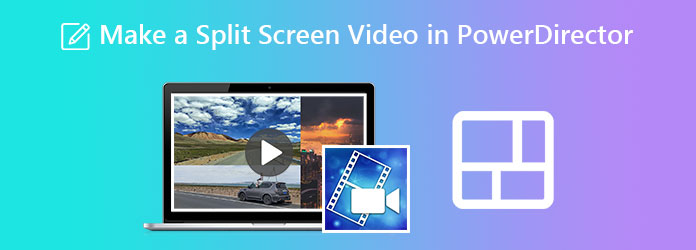
Bortsett från klippning, effekter och att lägga till titlar till videorna, erbjuder PowerDirector ett högklassigt och intuitivt gränssnitt som också fungerar för att göra videor med delad skärm. De välsignelser som finns i den här programvaran kan dock stänga av dig. En av dessa fördelar, förutom att vara dyr programvara, producerar PowerDirector en vattenstämpel på din videoutgång som visas inom de första fem sekunderna av videon. För att inte tala om den äkta recensionen från de andra användarna för att ha för många annonser för sin kostnadsfria testversion. Å andra sidan, om du är den typen av användare som inte ser dessa nackdelar som ett problem, kan du fortsätta med handledningen om hur du delar skärm på PowerDirector.
Börja med att tålmodigt installera programvaran på din datorenhet. Och efter den lyckade installationen, starta den. Gå sedan till menyn Plugins i huvudgränssnittet och klicka på Videokollagedesigner.
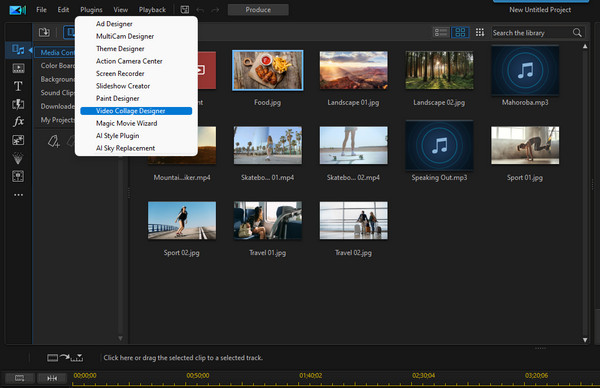
I det nya fönstret väljer du den layout du vill använda för dina videor. När du har valt en, börja ladda upp dina videor genom att dra dem från din Importerade media avsnitt i layouten du väljer i mitten.
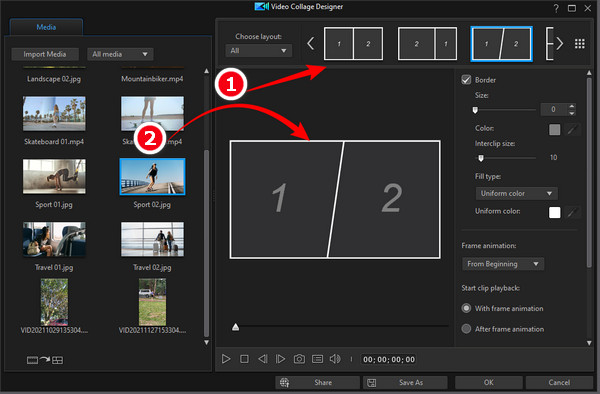
Sedan kan du justera förinställningarna som visas på förhandsgranskningssidan för kant, storlek och färg på din delade skärm. Tryck sedan på OK fliken för att behålla ändringarna.
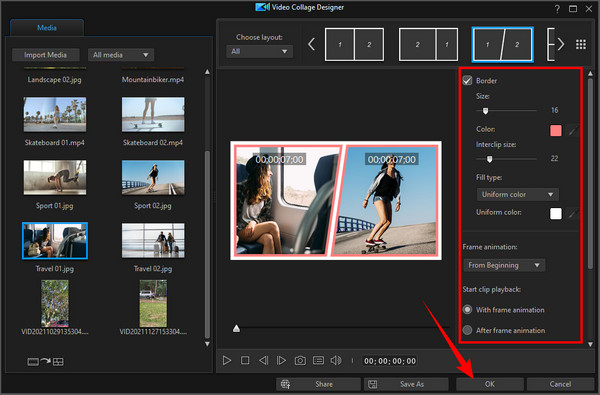
Genom att klicka på Ok knappen flyttar verktyget dig till sin tidslinjesida. Därifrån, tryck på Save ikonen så att du kan behålla en kopia av ditt projekt. Så det är hur man gör en video med delad skärm i PowerDirector.
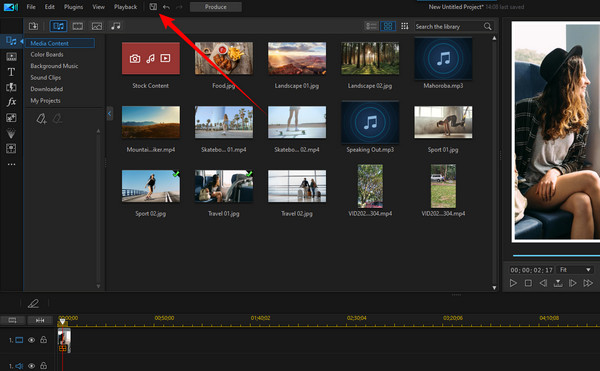
Efter att ha provat den tidigare handledningen kanske du märker att PowerDirector endast producerar videoprodukten till en PDS-fil. Därför, om denna fråga gör dig besviken, så har vi en backuplösning för dig. Vi bekantar dig med ett annat kraftfullt videoredigeringsprogram Video Converter Ultimate. Som namnet antyder är det en ultimat videoredigeringsprogramvara som kommer med ultimata verktyg för att dela skärmar, videokonvertering, filmskapare, videoförstärkare, inspelare och alla redigeringsverktyg i ditt sinne! Dessutom producerar den dina projekt i mer än 300 val av filformat. Utöver det kommer du säkert att älska dess hårdvaruaccelerationsteknik också, som skyddar och resulterar i att din enhet fungerar bra, eftersom den fungerar snabbt med videokonvertering och anpassning.
Till skillnad från när du delar skärm på Powerdirector, i Video Converter Ultimate, kan du ha flera val av mallar och layouter för dina videor med delad skärm. Föreställ dig att du till och med kan kollidera med 13 videor på en skärm! Tagga tillsammans med det är det lockande filtervalet som kommer att göra dina videor extra exceptionella och övertygande. Inte konstigt att många användare blev förälskade i denna programvara direkt efter att ha använt den för första gången. Varför inte om du kan ha dessa extra funktioner nedan;
Skaffa programvaran
För detta första steg måste du hämta programvaran på din datorenhet via gratis nedladdning. Denna procedur tar dig bara mindre än en minut att göra det om du klickar på Download knappen ovan.
När du har fått det kan du fortsätta att starta det. Sedan, på dess huvudgränssnitt, tryck på verktyget vi kommer att använda för att dela upp skärmen, den Collage särdrag.
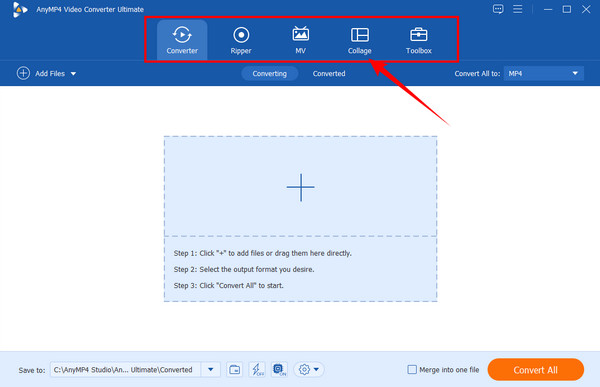
Nu på funktionssidan, välj en bland layouterna som finns tillgängliga under Mall urval. Som du märker har den olika alternativ, till skillnad från att göra en delad skärm på PowerDirector. Fortsätt sedan med att importera videorna genom att klicka på Plus ikoner som finns på vänstra sidan av tidslinjen.
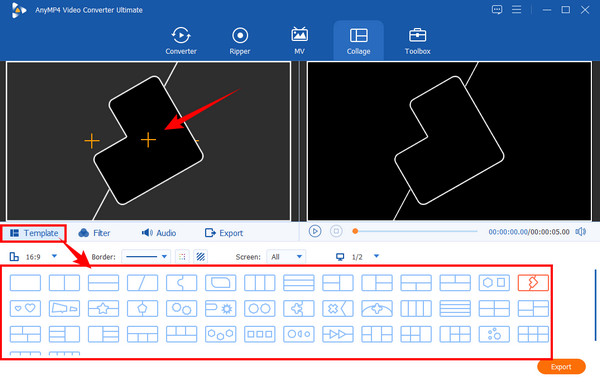
Efter det, om du kanske vill lägga till ett filter för din video, klicka bara på Filter meny. Sedan, under den, välj den som du önskar bland de andra vackra valen. Observera att du alltid kan kontrollera ändringarna du tillämpar i Förhandsvisning display, där du faktiskt kan spela upp videon.
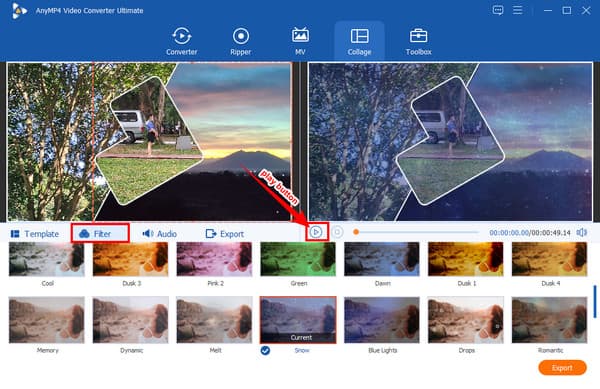
Äntligen kan du nu komma åt Exportera meny. Här kan du anpassa till att ändra formatet om du vill producera en video som passar din spelare. Du kan också justera upplösningen för videon som du kan ha den till Ultra HD (4K). Annars, slå Starta Export för att fortsätta med att producera filen redan.
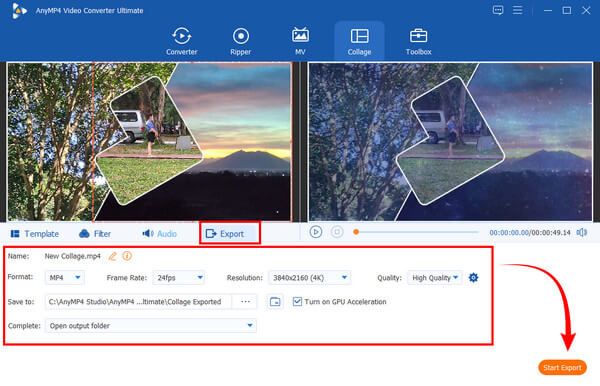
Vidare läsning:
Handledning om hur man delar skärm med Adobe After Effects
iMovie delad skärm: Hur man enkelt gör videor med delad skärm
Kan jag dela skärmen på PowerDirector gratis?
Ja, genom att använda dess gratisversion. Räkna dock med att ha begränsningar för att göra videor med delad skärm på den kostnadsfria provperioden.
Finns det ett förhandsgranskningsfönster på PowerDirector?
Ja. PowerDirector ger användare ett förhandsgranskningsfönster medan de redigerar sin video.
Hur mycket kostar det mig att köpa PowerDirector?
Beloppet beror på vilken upplaga du vill köpa. PowerDirector erbjuder två typer av betalda utgåvor, Ultra för $99.99 och Ultimate för $129.99.
Du har precis sett PowerDirectors förmåga när det gäller att dela skärmar. Du kan nu befria dig från att fråga hur man gör en video med delad skärm i PowerDirector eftersom vi redan har visat dig hur. Å andra sidan, om du har insett att PowerDirector inte passar dina önskemål, använd då Video Converter Ultimate.
Mer läsning
7 bästa videoredigeringsverktyg för delad skärm för att skapa filmer sida vid sida
Låt oss redigera klipp med hjälp av dessa sida vid sida videoappar och programvara. Låt oss granska deras funktioner, för- och nackdelar för att ladda ner och skapa videor med delad skärm.
Toppval GIF Collage Maker: Skapa animerade bilder med flera skärmar
Låt oss göra många underhållande GIF:er genom att sätta dem i ett collage. Kontrollera dessa 3 GIF-collageredigerare som du kommer att granska för skrivbordet och online.
Lättlärda guider om hur man skapar ett GIF-collage
Letar du efter metoder för att göra GIF-collage? Det här är den exakta platsen för dig! Här tillhandahåller vi lösningar för GIF Collage Android och mer! Låt oss börja!
Komplett handledning om hur man gör ett bildspel i Photoshop
Ta reda på hur du skapar ett bildspel med photoshop genom att hänvisa till det här inlägget. Du kommer att lära dig det rätta sättet att göra fantastiska bildspel med Photoshop.
Split skärm